Pertanyaan
Masalah: Bagaimana cara memperbarui Google Chrome?
Saya beralih dari Mozilla Firefox ke Google Chrome. Padahal, saya tidak yakin bagaimana cara memperbarui browser ini. Apakah itu menginstal pembaruan secara otomatis atau haruskah saya melakukannya secara manual?
Jawaban Terpecahkan
Google Chrome adalah salah satu browser web paling populer[1] yang memberikan pembaruan kepada penggunanya cukup sering. Biasanya, mereka diinstal segera setelah versi baru browser dirilis. Biasanya, pembaruan diunduh saat Anda menutup browser. Proses ini berjalan di latar belakang, dan setelah Anda membuka Chrome, Anda mungkin melihat beberapa perubahan.
Namun, tidak semua pembaruan bersifat visual dan menyertakan perubahan pada halaman awal. Beberapa pembaruan diperlukan untuk memperbaiki bug, kerentanan, atau meningkatkan keamanan Anda. Padahal, Anda selalu dapat memeriksa peningkatan yang tersedia dan memperbarui Google Chrome secara manual dengan mengakses menu pengaturan browser.
Selain itu, Anda juga dapat mengaktifkan pembaruan browser otomatis. Ini adalah tugas yang mudah. Di bawah ini Anda dapat menemukan petunjuk terperinci tentang cara mengaktifkannya di sistem operasi Windows dan Mac. Kemudian Anda dapat yakin bahwa Anda menjelajahi web dengan versi Chrome yang paling aman.
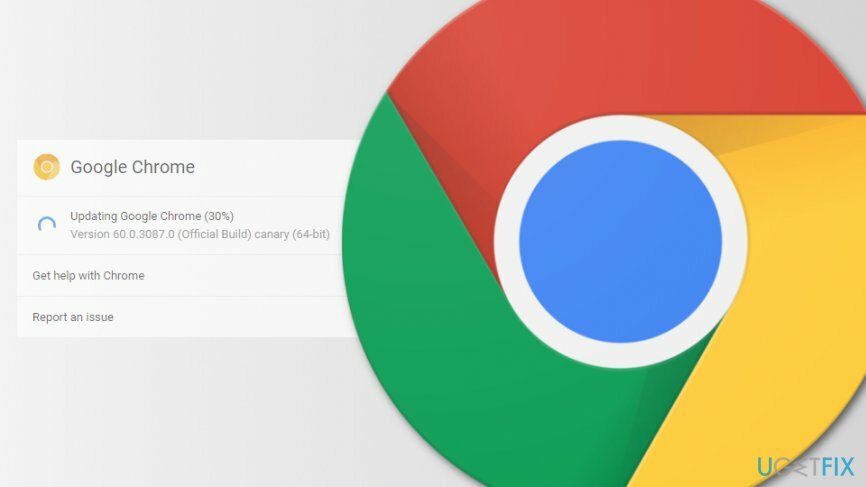
Penjelasan tentang cara mengunduh pembaruan di Google Chrome
Untuk memulihkan kinerja puncak komputer Anda, Anda harus membeli versi berlisensi dari gambar ulang gambar ulang perangkat lunak perbaikan.
Biasanya, pembaruan browser diinstal secara otomatis segera setelah Anda menutup browser. Namun, jika sudah lama Anda menutupnya, Anda dapat mencari dan menginstal pembaruan sendiri. Jika Anda ingin memeriksa pembaruan Google Chrome yang tersedia, Anda harus mengikuti langkah-langkah berikut:
- Buka peramban.
- Klik ikon Lainnya (pengaturan) di sudut kanan atas.
- Jika ada pembaruan yang tersedia, Anda akan melihatnya. Mereka mungkin disediakan dalam tiga warna berbeda:[2]
- Pembaruan hijau berarti mereka tersedia untuk 2 kata;
- Pembaruan oranye tersedia selama 4 hari;
- Pembaruan merah tersedia selama 7 hari.
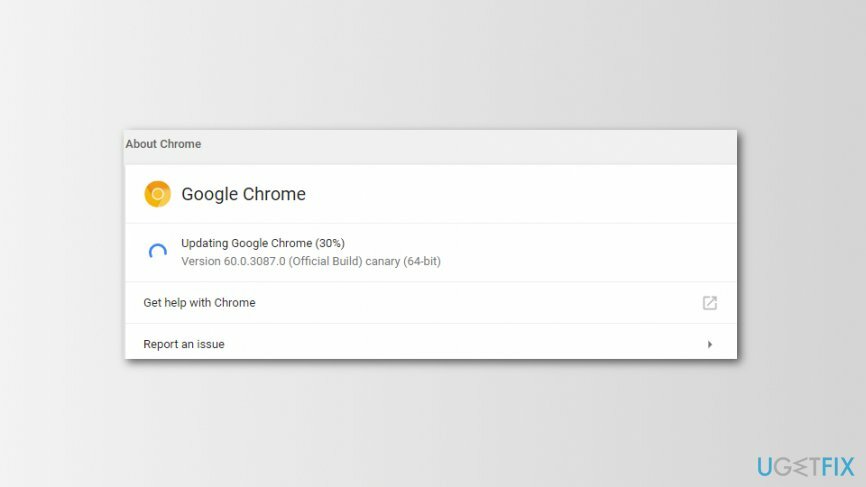
Tidak ada keraguan bahwa Anda tidak boleh membiarkan pembaruan yang tersedia dihapus karena dapat menyebabkan berbagai serangan dunia maya.[3] Dengan demikian, privasi dan keamanan Anda mungkin berisiko. Jadi, untuk memperbarui Google Chrome, ikuti langkah-langkah ini:
- Buka browser dan klik Lainnya di sudut kanan atas.
- Klik Uperbarui Google Chrome pilihan. Jika Anda tidak melihatnya, itu berarti browser Anda mutakhir.
- Klik Luncurkan kembali. Semua tab yang dibuka akan disimpan dan dipulihkan. Jadi, jangan khawatir bahwa restart browser akan menyebabkan beberapa kerusakan.
Cara mengaktifkan pembaruan Google Chrome otomatis di komputer
Untuk memulihkan kinerja puncak komputer Anda, Anda harus membeli versi berlisensi dari gambar ulang gambar ulang perangkat lunak perbaikan.
Mengaktifkan pembaruan browser otomatis dapat menghemat waktu Anda dan memastikan bahwa Anda menggunakan Chrome versi terbaru. Prosedur cara mengaktifkan pembaruan pada perangkat Mac dan Windows sedikit berbeda.
Aktifkan pembaruan Chrome otomatis di Mac
- Buka peramban.
- Navigasi ke Pengaturan.
- Klik di panel kiri dan pilih Tentang Chrome.
- Klik Perbarui Chrome secara otomatis untuk semua pengguna pilihan.
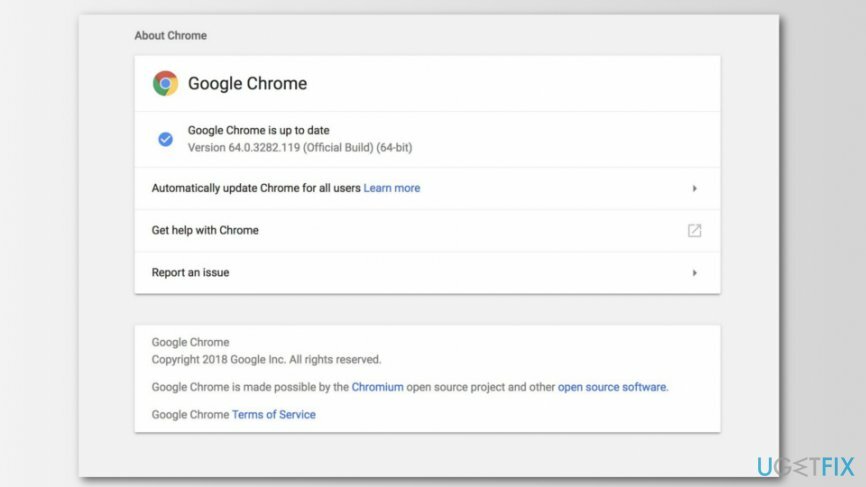
Aktifkan pembaruan Google Chrome otomatis di Windows
- Tutup Google Chrome.
- Jalankan jendela dialog Windows dengan mengklik Tombol Windows + R.
- Di kotak Jalankan, masukkan msconfig.
- Klik Oke.
- Dalam muncul Sistem konfigurasi jendela, pergi ke Melayanitab.
- Dalam daftar layanan, cari Pembaruan Google (gupdate) dan Pembaruan Google (gupdatem) dan tandai centang di sebelahnya.
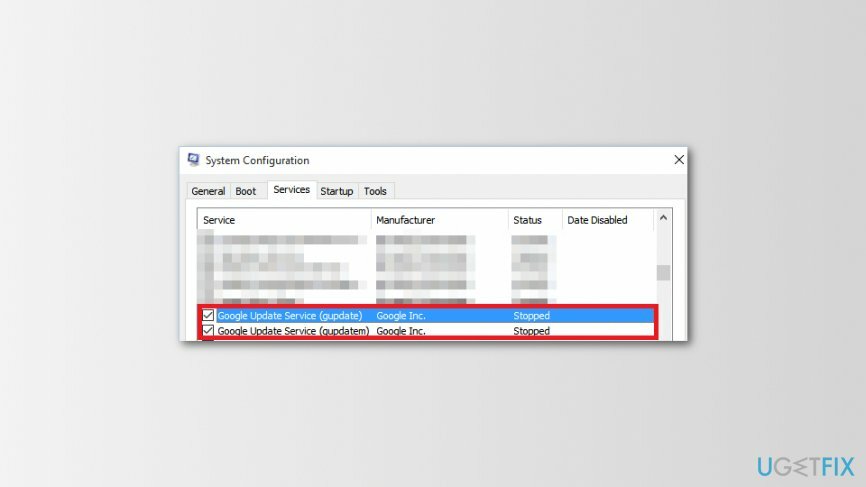
- Klik Menerapkan lalu Oke untuk menyimpan perubahan.
- Hidupkan Kembali komputer Anda.
Optimalkan sistem Anda dan buat bekerja lebih efisien
Optimalkan sistem Anda sekarang! Jika Anda tidak ingin memeriksa komputer secara manual dan kesulitan menemukan masalah yang memperlambatnya, Anda dapat menggunakan perangkat lunak pengoptimalan yang tercantum di bawah ini. Semua solusi ini telah diuji oleh tim ugetfix.com untuk memastikan bahwa solusi tersebut membantu meningkatkan sistem. Untuk mengoptimalkan komputer Anda hanya dengan satu klik, pilih salah satu alat berikut:
Menawarkan
lakukan sekarang!
Unduhpengoptimal komputerKebahagiaan
Menjamin
lakukan sekarang!
Unduhpengoptimal komputerKebahagiaan
Menjamin
Jika Anda tidak puas dengan Reimage dan merasa bahwa Reimage gagal memperbaiki komputer Anda, jangan ragu untuk menghubungi kami! Tolong, beri kami semua detail yang terkait dengan masalah Anda.
Proses perbaikan yang dipatenkan ini menggunakan database 25 juta komponen yang dapat menggantikan file yang rusak atau hilang di komputer pengguna.
Untuk memperbaiki sistem yang rusak, Anda harus membeli versi berlisensi dari gambar ulang alat penghapus malware.

Akses konten video yang dibatasi secara geografis dengan VPN
Akses Internet Pribadi adalah VPN yang dapat mencegah Penyedia Layanan Internet Anda, pemerintah, dan pihak ketiga melacak online Anda dan memungkinkan Anda untuk tetap sepenuhnya anonim. Perangkat lunak ini menyediakan server khusus untuk torrent dan streaming, memastikan kinerja optimal dan tidak memperlambat Anda. Anda juga dapat melewati pembatasan geografis dan melihat layanan seperti Netflix, BBC, Disney+, dan layanan streaming populer lainnya tanpa batasan, di mana pun Anda berada.
Jangan membayar pembuat ransomware – gunakan opsi pemulihan data alternatif
Serangan malware, khususnya ransomware, sejauh ini merupakan bahaya terbesar bagi file gambar, video, pekerjaan, atau sekolah Anda. Karena penjahat dunia maya menggunakan algoritme enkripsi yang kuat untuk mengunci data, itu tidak dapat lagi digunakan sampai tebusan dalam bitcoin dibayarkan. Alih-alih membayar peretas, Anda harus terlebih dahulu mencoba menggunakan alternatif pemulihan metode yang dapat membantu Anda mengambil setidaknya sebagian dari data yang hilang. Jika tidak, Anda juga bisa kehilangan uang Anda, bersama dengan file. Salah satu alat terbaik yang dapat memulihkan setidaknya beberapa file terenkripsi – Pemulihan Data Pro.